苹果Mac虚拟机VMware Fusion如何清理缓存空间
1、清理虚拟机前,首先要关机正在运行的windows虚拟系统点击虚拟win系统右下角的windows图标
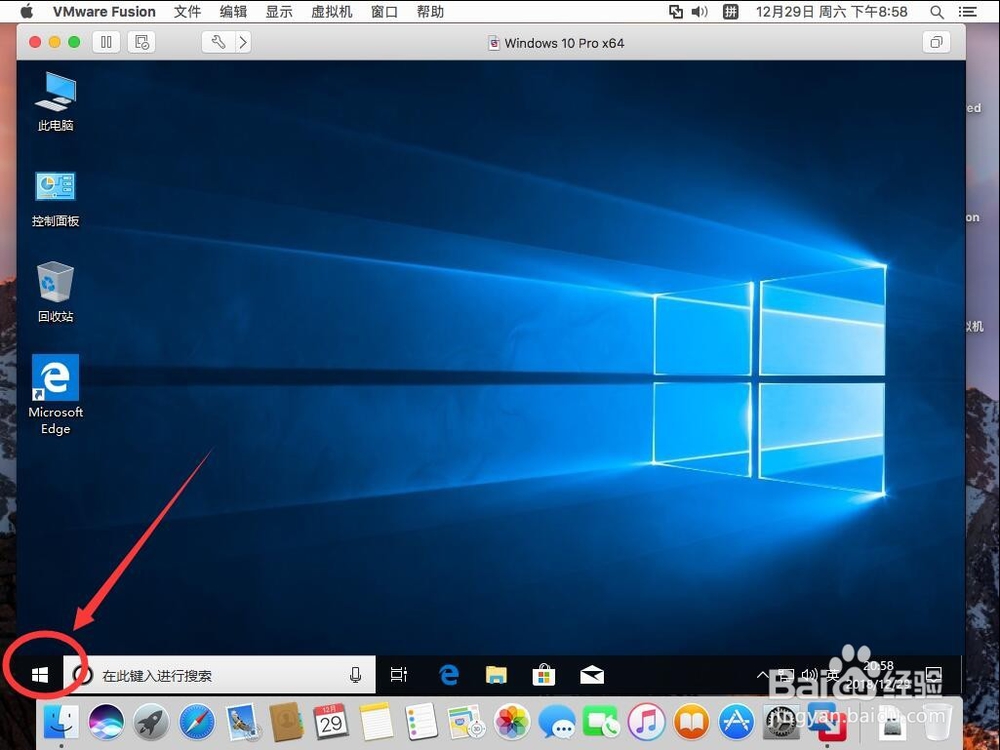
3、待win系统关机后,在dock栏的虚拟机图标上点右键
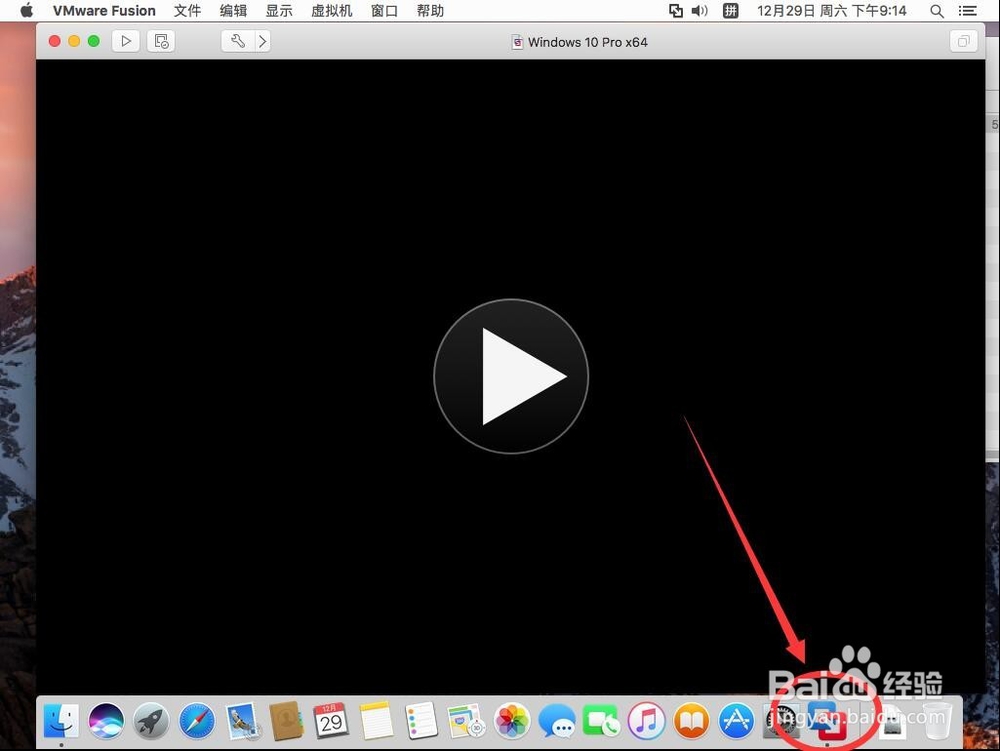
5、打开虚拟机资源库后,选择你要清理的虚拟win系统
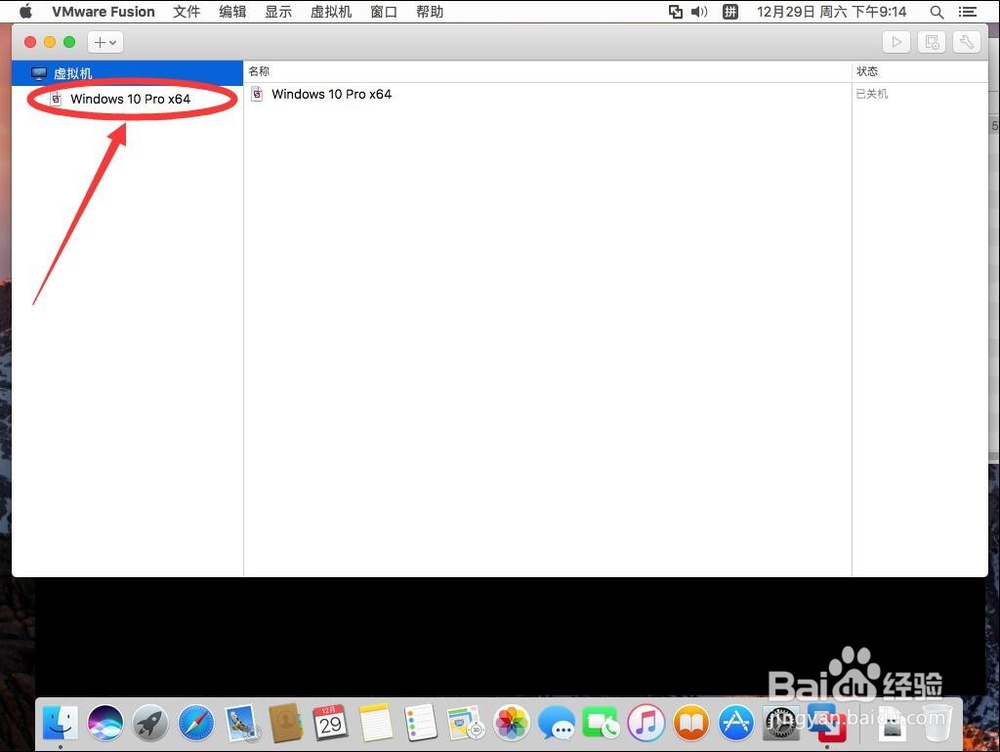
7、如果没有显示可回收空间,点击右下角的刷新箭头,刷新一下就可以显示了
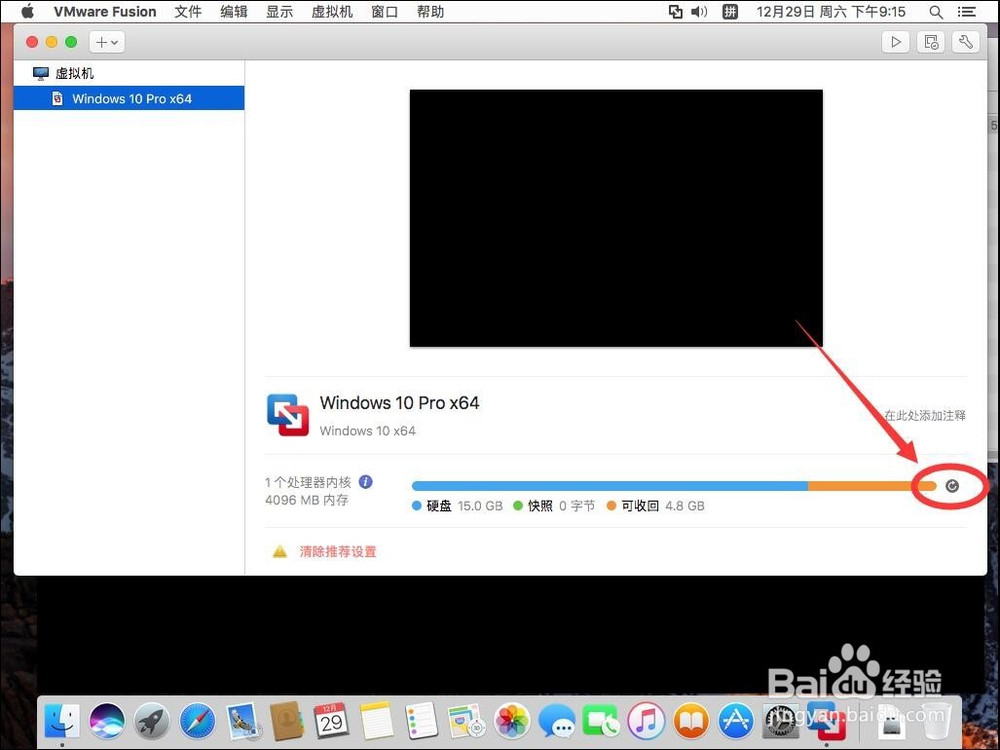
9、在弹出的对话框中,点击右下角的“清理虚拟机”
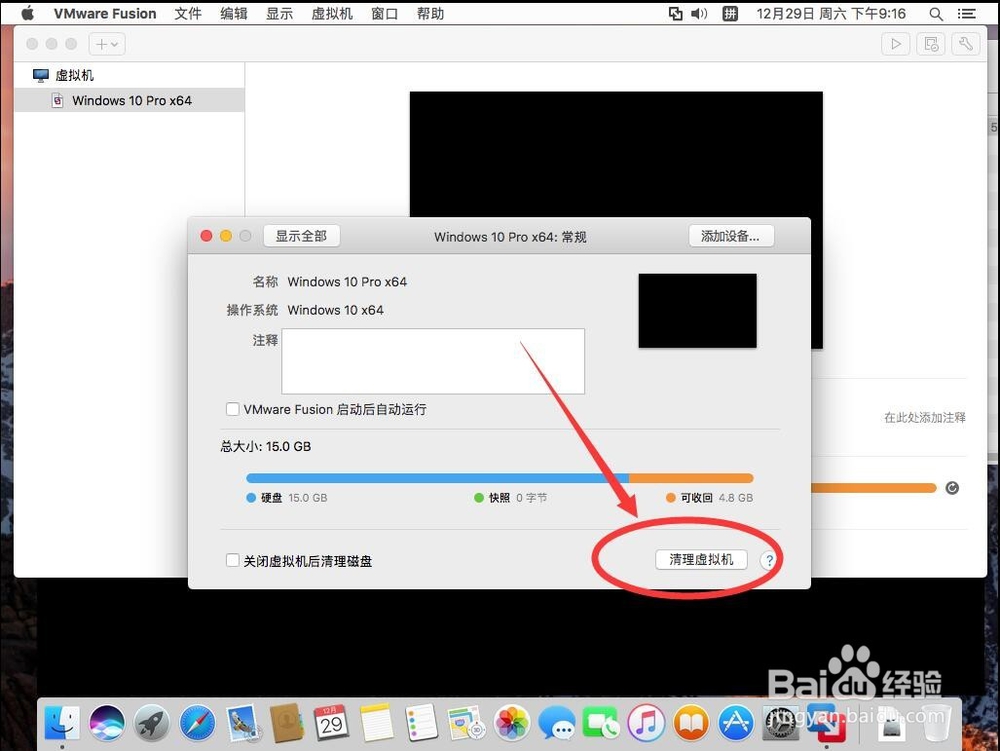
11、清理后,可以看到可回收的地方,已经清理成零了
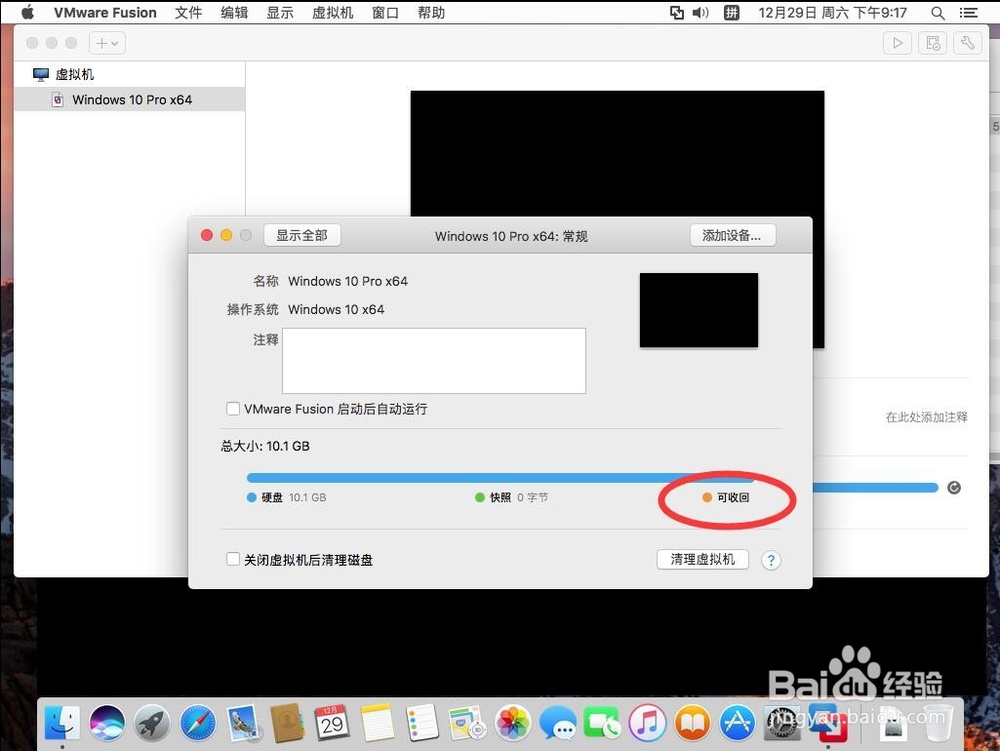
13、还是点击左上角的红色叉号关闭
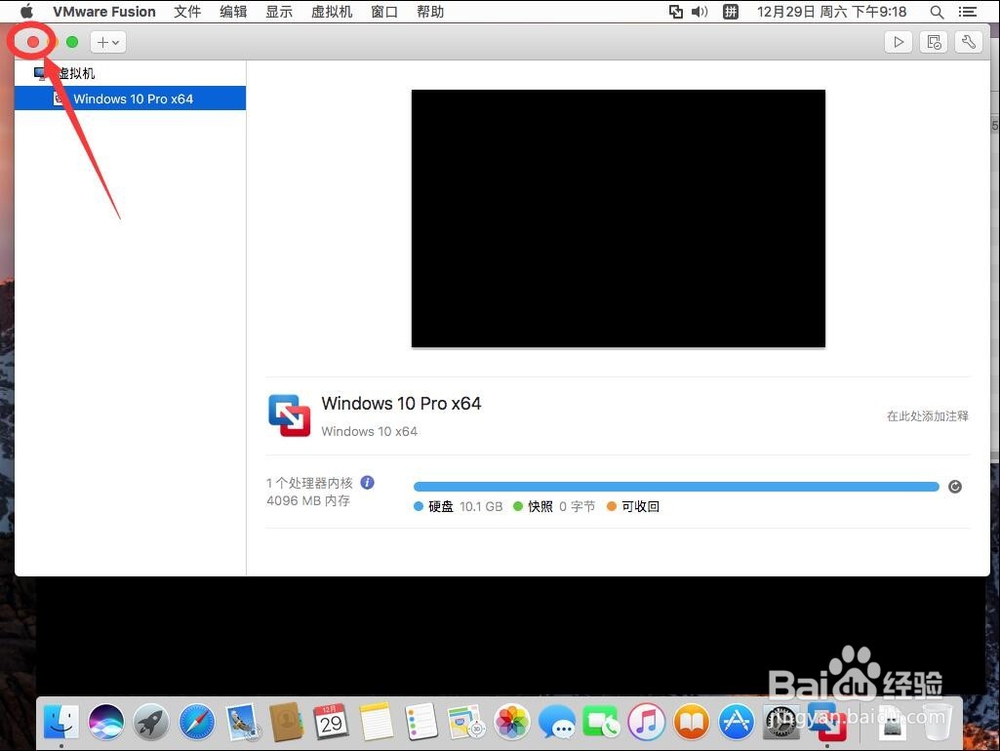
声明:本网站引用、摘录或转载内容仅供网站访问者交流或参考,不代表本站立场,如存在版权或非法内容,请联系站长删除,联系邮箱:site.kefu@qq.com。
阅读量:76
阅读量:26
阅读量:93
阅读量:67
阅读量:59